← Alle Tutorials
Iperius Remote Management Console: So passen Sie Iperius Remote an Ihre Marke an
Iperius Remote ist die einzige Fernwartungssoftware, die echtes “vollständiges Rebranding” ermöglicht, was bedeutet, dass sie vollständig mit dem Namen und dem Symbol Ihres Unternehmens umbenannt werden kann.
Die Anpassung von Iperius Remote beinhaltet nicht nur das Einfügen der Unternehmensdaten in die Software, sondern ermöglicht auch das Ändern des Softwarenamens und des Hauptsymbols. Dies ist sehr wichtig für das Unternehmensimage, insbesondere wenn der Fernsupport zu einem zentralen Service Ihres Unternehmens wird.
Darüber hinaus ermöglicht Iperius Remote Ihnen, mehrere wichtige Optionen innerhalb der angepassten Version voreinzustellen, um Remote-Desktop-Sitzungen effektiver zu automatisieren und zu verwalten.
Es ist erwähnenswert, dass die Fähigkeit, angepasste ausführbare Dateien von Iperius Remote zu erstellen, ab der Pro-Version beginnt. Wenn Sie es mit niedrigeren Versionen verwenden möchten, können Sie diese Option separat für eine einmalige Gebühr von €150 erwerben.
Hier sind die wenigen einfachen Schritte erforderlich, um eine angepasste ausführbare Datei von Iperius Remote zu erstellen und herunterzuladen:
Nachdem Sie eine Pro-Version oder die Anpassungslizenz für niedrigere Versionen erworben haben, greifen Sie auf den Administrationsbereich von Iperius Remote zu und gehen Sie zu “Custom Client”:
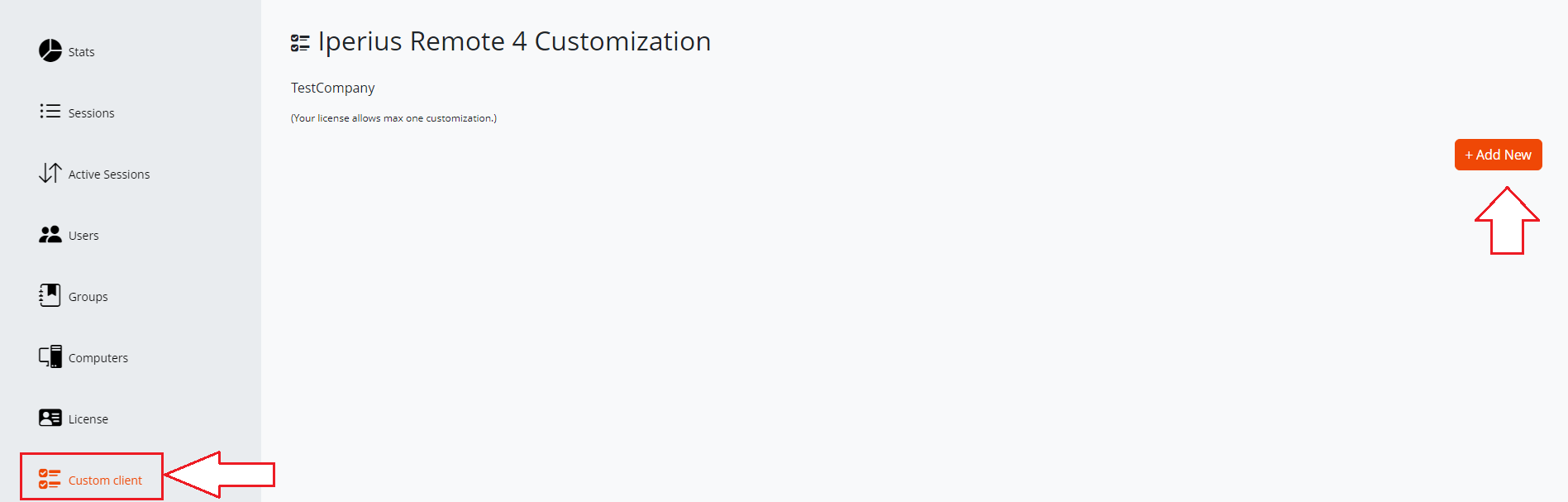
Je nach Lizenz können Sie 1 benutzerdefinierte Version (für kleine oder mittlere Lizenzen) oder 2 benutzerdefinierte Versionen (für Pro-Lizenzen) beibehalten.
Wenn wir zuvor eine angepasste ausführbare Datei erstellt haben, finden wir bereits die Links zum Herunterladen. Natürlich ist es jederzeit möglich, die benutzerdefinierte Version zu bearbeiten.
Eine neue angepasste Version von Iperius Remote hinzufügen.
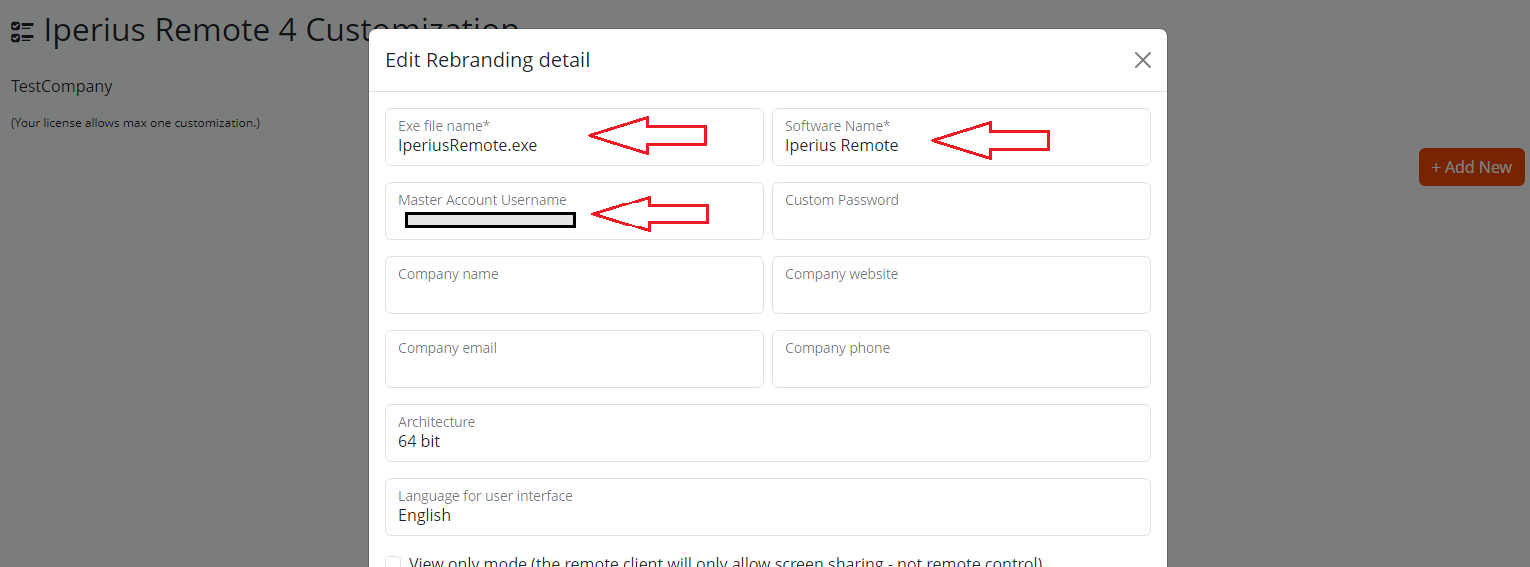
Wie wir in der Abbildung sehen können, können wir sofort den Dateinamen der ausführbaren Datei und den Softwarenamen angeben (der beispielsweise in der Titelleiste des Hauptfensters angezeigt wird).
Das Master-Konto ist bereits angegeben und nicht editierbar. Daher können wir es sofort in unserem Adressbuch sehen, sobald sich ein Remote-Computer im Empfang verbindet.
Iperius ist die einzige Fernwartungssoftware, die Ihnen ein vollständiges Rebranding ermöglicht, also die Möglichkeit, auch den Softwarenamen und das Symbol zu ändern. Die ultimative Anpassung an die Marke Ihres Unternehmens.
Im nächsten Feld können wir auch ein spezifisches Passwort festlegen, um sich remote mit Computern zu verbinden, die diese angepasste Version ausführen. Dieses Passwort kann natürlich später auf dem Remote-Client geändert werden (in jedem Fall erlaubt Iperius Remote, dass ein Remote-Computer in mehrere Adressbücher aufgenommen wird, eine grundlegende Funktion, wenn mehrere Unternehmen denselben Kundencomputer unterstützen müssen).
Im Bild unten sehen wir, wo das spezifische Passwort automatisch im Programm konfiguriert wird:
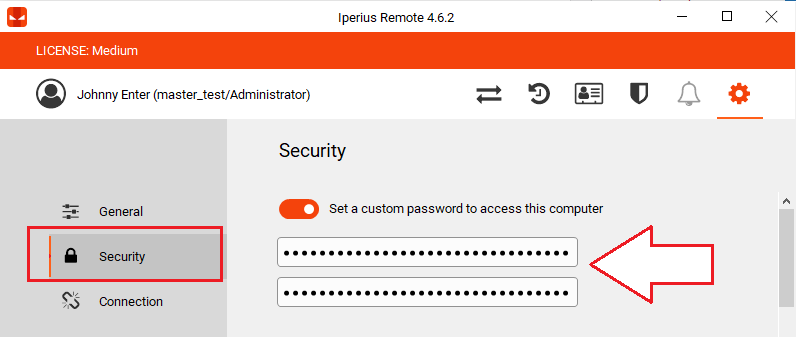
Schließlich können Sie die Daten Ihres Unternehmens eingeben, die im Hauptprogrammfenster angezeigt werden (Firmenname, Website, E-Mail-Adresse und Telefonnummer).
Erweiterte Optionen:
Gehen wir zu den folgenden Optionen über, indem wir die Seite nach unten scrollen:
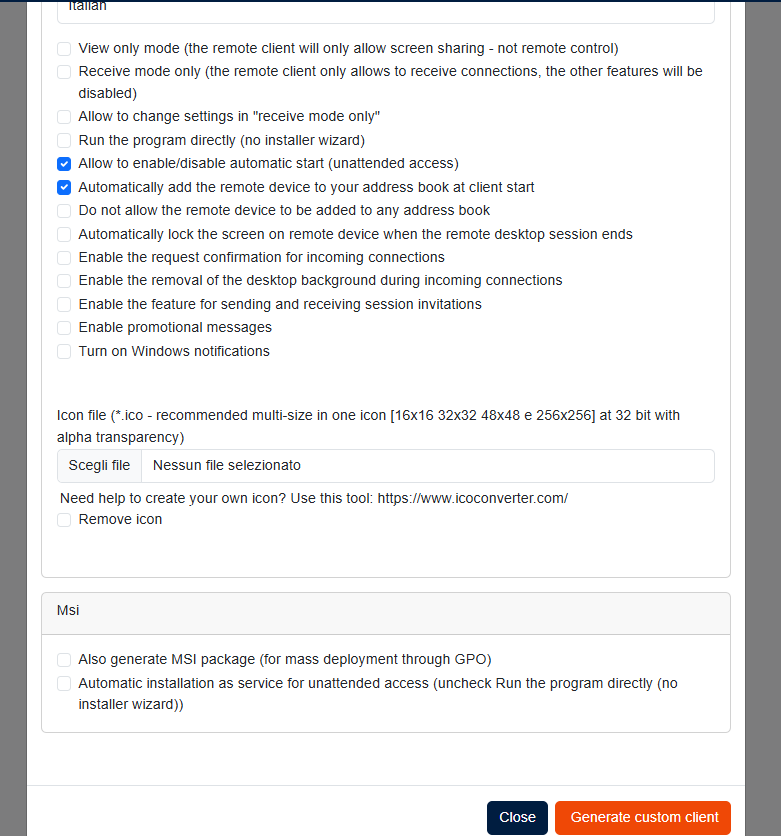
Die verfügbaren Optionen sind wie folgt:
Architektur: Wir können entscheiden, ob die ausführbare Datei in 32-Bit oder 64-Bit generiert werden soll.
Sprache: Sie können die Sprache der ausführbaren Datei wählen und sie aus dem Dropdown-Menü auswählen.
Nur-Anzeige-Modus (Client nur zur Anzeige): Aktivieren Sie diese Option, wenn Sie möchten, dass der Remote-Client die Option hat, die Fernsteuerung zu verhindern (wodurch nur die Bildschirmfreigabe ermöglicht und die Verwendung von Maus, Tastatur und Dateiübertragung verhindert wird).
Nur-Empfangsmodus (Client nur für den Empfang): Diese Option, die standardmäßig ausgewählt ist, stellt sicher, dass der benutzerdefinierte Client nur einen Teil der Schnittstelle zeigt, nämlich den zum Empfang von Remote-Verbindungen. Es wird nicht möglich sein, den benutzerdefinierten Client zu verwenden, um sich remote mit einem anderen Computer zu verbinden.
Erlauben, Einstellungen im “Nur-Empfangsmodus” zu ändern (Erlauben, allgemeine Einstellungen zu ändern): Durch Aktivieren dieser Option ist es, wenn die Software so konfiguriert ist, dass sie nur im Empfangsmodus arbeitet, dennoch möglich, auf die allgemeinen Einstellungen des Programms zuzugreifen.
Programm direkt ausführen (kein Installationsassistent) (Software sofort ausführen, ohne das Installationsverfahren anzuzeigen): Wenn Sie diese Option aktivieren, startet der benutzerdefinierte Client direkt, wenn der Benutzer darauf doppelklickt. Das übliche Fenster, das fragt, ob die Software ausgeführt oder installiert werden soll, wird nicht angezeigt.
Erlauben, Autostart zu aktivieren/deaktivieren (unbeaufsichtigter Zugriff): Wenn Sie diese Option aktivieren, kann der Benutzer auf dem Remote-Computer den automatischen Start des Programms aktivieren oder deaktivieren, d.h. die Fähigkeit, den unbeaufsichtigten Modus zu aktivieren oder zu deaktivieren.
Das Remote-Gerät nicht zu Ihrem Adressbuch hinzufügen: Wenn Sie diese Option aktivieren, wird der Remote-Computer nicht automatisch zu Ihrem Adressbuch hinzugefügt.
Nicht erlauben, das Remote-Gerät zu einem Adressbuch hinzuzufügen: Wenn Sie diese Option aktivieren, erlaubt der Remote-Computer niemandem, der sich verbindet, zu einem Adressbuch hinzugefügt zu werden.
Erlauben, die Option zum Sperren des Bildschirms am Ende der Sitzung zu aktivieren: Wenn Sie diese Option aktivieren, wird das Sperren des Bildschirms am Ende der Remotesitzung auf dem Remote-Computer aktiviert.
Icon-Datei: Wir können ein Symbol auf unserem Computer auswählen, das von der Software in Fenstern und als Symbol der ausführbaren Datei verwendet wird. Es muss eine .ico-Datei sein, die Größen von 16, 32, 48 und 256 Pixel enthält. Iperius ist die einzige Remote-Desktop-Software, die es Ihnen ermöglicht, sogar das Symbol anzupassen.
Auch MSI-Paket generieren (für die Massenbereitstellung über GPO): Wenn Sie diese Option aktivieren, wird eine zusätzliche Setup-Datei mit der Erweiterung .MSI generiert, die notwendig ist, wenn Sie Iperius massenhaft auf allen Computern innerhalb einer Domäne mithilfe von Gruppenrichtlinienobjekten (GPO) installieren möchten. Iperius benötigt keine .MST-Dateien. Für weitere Informationen siehe die zugehörige Anleitung.
Wichtig: Um sicherzustellen, dass Iperius Remote im unbeaufsichtigten Modus startet und somit automatisch, wenn es über MSI und GPO verteilt wird, muss das benutzerdefinierte Passwort angegeben werden.
Adressbuch:
Im Bild unten sehen wir, wie ein neu verbundener Remote-Client in der Computerliste eines Operators oder Administrators erscheint:
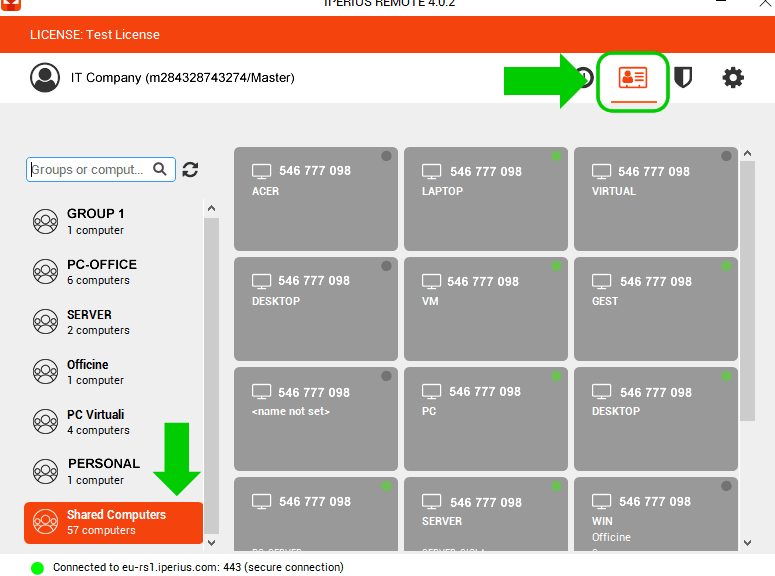 </a >
</a >
Alle Remote-Computer, die sich mit der benutzerdefinierten Version verbinden, die mit dem Master-Konto eingerichtet ist, werden automatisch im Adressbuch angezeigt. Durch Doppelklicken auf die Zeile des Computers wird die Remote-Desktop-Sitzung gestartet.
Zurück zum Fenster zum Generieren der benutzerdefinierten ausführbaren Datei, die andere wichtige Option, über die wir gesprochen haben, ist der “Nur-Anzeige-Modus” (“view only mode” auf Englisch). Wenn diese Option aktiviert ist, geben die Remote-Clients nicht die Möglichkeit, die Maus und die Tastatur zu verwenden. Es wird also nicht möglich sein, wirklich die Kontrolle über diese Maschinen zu übernehmen, sondern nur zu sehen, was auf dem Bildschirm passiert. Dieser Modus kann nützlich sein für einfaches Bildschirmteilen oder für Präsentationen, bei denen wir nicht möchten, dass die Verbindenden mit der Remote-Maschine interagieren und möglicherweise unerwünschte Änderungen vornehmen können. Wenn dieser Modus aktiv ist, wird auch die Dateiübertragung deaktiviert.
Generieren und Herunterladen des benutzerdefinierten Clients:
Nachdem wir alle Optionen wie gewünscht eingestellt haben, können wir schließlich auf die Schaltfläche klicken, um die benutzerdefinierte ausführbare Datei zu generieren (“Generate custom exe file“) und warten. Der Vorgang sollte etwa eine Minute dauern, währenddessen Sie die Seite nicht verlassen sollten. Die folgende Warteanzeige wird angezeigt:
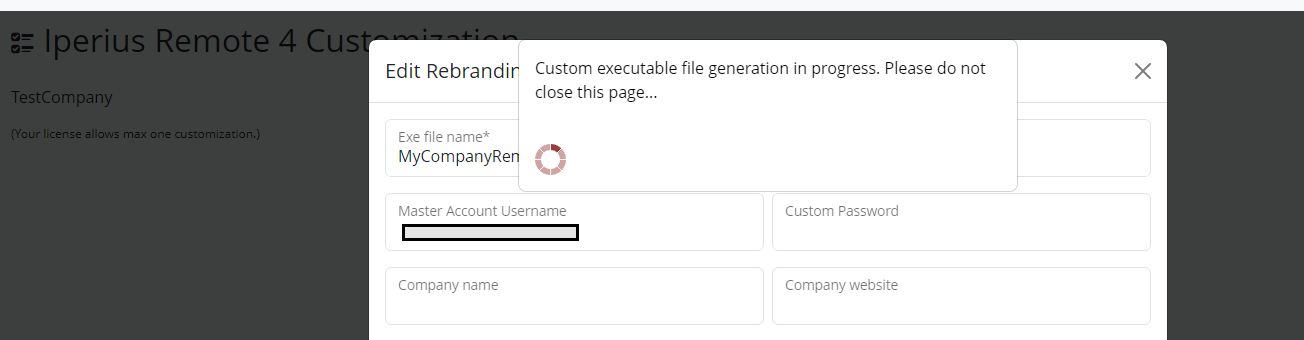
Sobald die ausführbare Datei erstellt wurde, kann sie sofort durch Klicken auf den entsprechenden Link heruntergeladen werden:
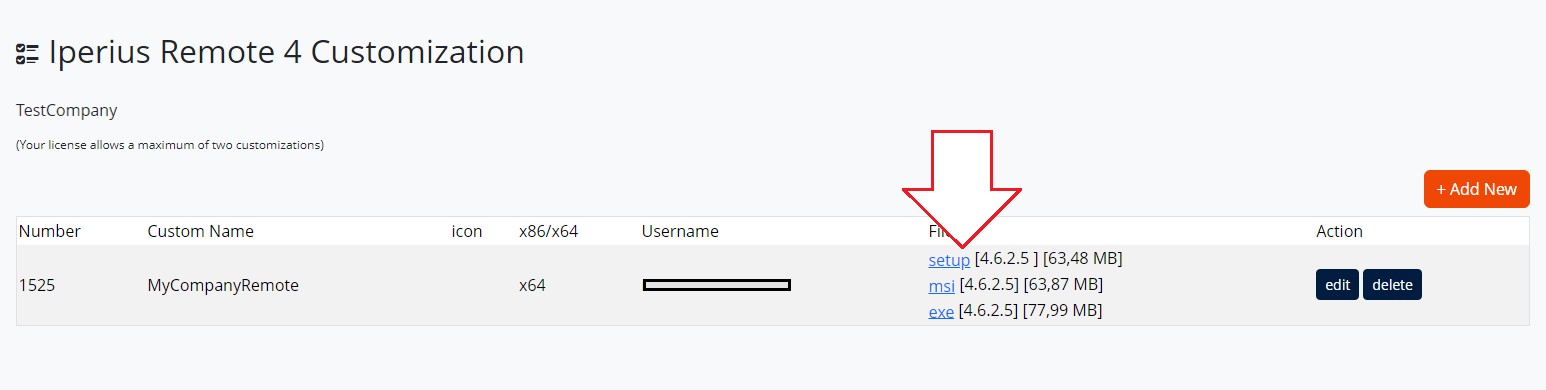
Wir können diese Datei dann auf der Website unseres Unternehmens zum Download bereitstellen, um unseren Kunden sofort einen perfekten Fernsupport-Service zu bieten.
Hier ist ein Beispiel für einen benutzerdefinierten Remote-Client:
Im Nur-Empfangsmodus:
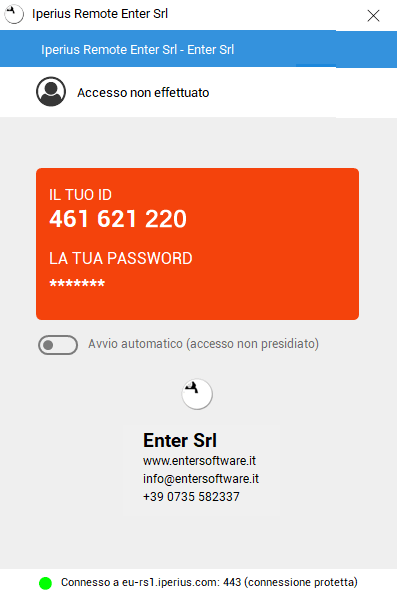
Im Vollmodus:
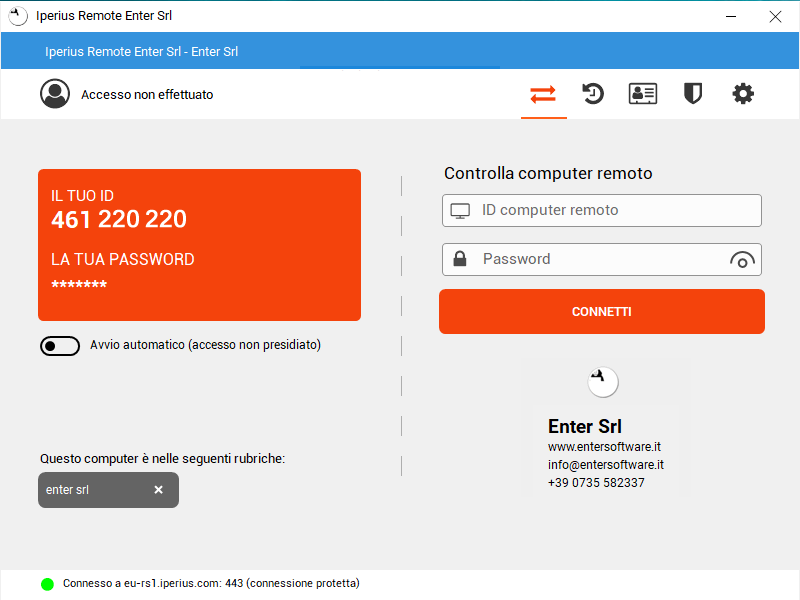
Für alle Fragen oder Zweifel zu diesem Tutorial,
Kontaktieren Sie uns